Giáo án Tin học 7 tuần 14 tiết 45+46: Sắp xếp và lọc dữ liệu
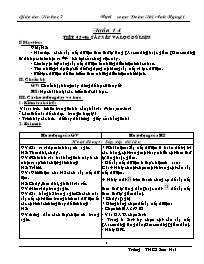
Tuần 14
TIẾT 45+46: SẮP XẾP VÀ LỌC DỮ LIỆU
I/ Mục tiêu:
Giúp HS:
- Năm được cách sắp xếp dữ liệu theo thứ tự tăng (Ascending) hoặc giảm (Descending) từ đó học sinh nhận ra được ích lợi của công việc này.
- Rèn luyện kỹ năng sắp xếp dữ liệu ở những điều kiện khác nhau.
- Tìm những ví dụ thực tế để ứng dụng nội dung sắp xếp và lọc dữ liệu.
- Biết lọc dữ liệu để tìm kiếm theo những điều kiện nhất định.
II. Chuẩn bị:
GV: Chuẩn bị phòng máy dùng để học lí thuyết
HS: Học bài ôn lại các kiến thức đã học.
Bạn đang xem tài liệu "Giáo án Tin học 7 tuần 14 tiết 45+46: Sắp xếp và lọc dữ liệu", để tải tài liệu gốc về máy bạn click vào nút DOWNLOAD ở trên
Tuần 14 Tiết 45+46: sắp xếp và lọc dữ liệu I/ Mục tiêu: Giúp HS: - Năm được cách sắp xếp dữ liệu theo thứ tự tăng (Ascending) hoặc giảm (Descending) từ đó học sinh nhận ra được ích lợi của công việc này. - Rèn luyện kỹ năng sắp xếp dữ liệu ở những điều kiện khác nhau. - Tìm những ví dụ thực tế để ứng dụng nội dung sắp xếp và lọc dữ liệu. - Biết lọc dữ liệu để tìm kiếm theo những điều kiện nhất định. II. Chuẩn bị: GV: Chuẩn bị phòng máy dùng để học lí thuyết HS: Học bài ôn lại các kiến thức đã học. III. Các hoạt động dạy và học: 1. Kiểm tra bài cũ: Vì sao trước khi in trang tính ta cần phải vào Print preview? - Làm thế nào để có được trang in hợp lý? - Trình bày các bước để thay đổi hướng giấy của bảng tính? 2. Bài mới: Hoạt động của GV Hoạt động của HS Hoạt động 1: Sắp xếp dữ liệu GV: Đưa ra ví dụ minh hoạ như sgk. HS: Theo dõi, chú ý. GV: Khi nhìn vào hai bảng tính này ta có nhận ra sự khác biệt gì không? HS: Trả lời. GV: Giới thiệu cho HS cách sắp xếp dữ liệu. HS: Chú ý, theo dõi, ghi bài vào vở. GV: Nêu ví dụ trong sgk. GV: Đưa bảng 82 trong sgk: Có cách nào sắp xếp cột điểm trung bình mà dữ liệu ở các cột khác không thay đổi không? HS: GV: hướng dẫn cách thực hiện như trong sgk. * Khái niệm: Sắp xếp dữ liệu là hoán đổi vị trí các hàng, cột trong một hay nhiều cột theo thứ tự tăng hoặc giảm. - Để sắp xếp dữ liệu ta thực hiện như sau: C1: + Nháy chuột chọn một ô trong cột cần sắp xếp dữ liệu. + Nháy nút trên thanh công cụ để sắp xếp theo thứ tự tăng dần (hoặc nút để sắp xếp theo thứ tự giảm dần). * Chú ý: (sgk) * Dùng bảng chọn để sắp xếp dữ liệu: - Chọn khối A3:G19. - Vào DATA chọn Sort. - Trong ô Sort by chọn cột cần sắp xếp (Ascending) tăng dần; Descending (giảm dần). - Nháy OK. Hoạt động 2: Lọc dữ liệu GV: Đưa khái niệm thế nào là lọc dữ liệu cho HS rõ. HS: Theo dõi, chú ý. GV: Cho HS đọc sgk. HS: Nghiên cứu trong sgk. GV: Giới thiệu cho HS cách lọc dữ liệu. HS: Chú ý, theo dõi, ghi bài. GV: Làm 1 ví dụ minh hoạ trên máy tính cho HS theo dõi. HS: Theo dõi. GV: Cho 2 HS thao tác lại cách làm vừa rồi. HS: Thao tác trên máy tính. * Khái niệm: Lọc dữ liệu là chọn và chỉ hiển thị các hàng thoả mãn các tiêu chuẩn nhất định nào đó. - Quá trình lọc dữ liệu gồm 2 bước chính: * Bước 1: Chuẩn bị: + Nháy chuột vào 1 ô trong vùng có dữ liệu cần lọc. + Mở bảng chọn: DATA/ Filter/ AutoFiller. * Bước 2: Chọn tiêu chuẩn để lọc. + Nháy vào nút trên hàng tiêu đề cột. + Các giá trị khác nhau của cột dữ liệu sẽ hiện ra. + Các hàng mà dữ liệu của ô tại cột đó đúng bằng giá trị chọn sẽ được hiển thị. * Sau khi có kết quả lọc ta có thể: - Chọn DATA/Filter/Show All để hiển thị toàn bộ danh sách. - Để thoát khỏi chế độ lọc: Data/Filter/ AutoFilter. Hoạt động 3: Lọc các hàng có giá trị lớn nhất ( hay nhỏ nhất) GV: Hướng dẫn học sinh cách lọc hàng có giá trị lớn nhất hay nhỏ nhất. - Khi nháy chuột ở mũi tên trên tiêu đề cột có các lựa chọn sau: + Top 10: Lọc các hàng có giá trị dữ liệu thuộc một số giá trị. VD: Chọn 3 học sinh có ĐTB lớn nhất: Chọn Top 10 à Chọn ô thứ 2 có giá trị là 3 à OK. 4.Củng cố - Hướng dẫn về nhà: GV: Muốn sắp xếp dữ liệu ta dùng lệnh nào? HS: Data/ Sort. GV: Muốn tìm kiếm vài dữ liệu nào đó ta dùng cách nào? HS: Lọc dữ liệu Filter. - Học bài theo sgk và vở ghi. - Trả lời các câu hỏi và bài tập trong sgk – 76. Tổ chuyên môn ký duyệt ngày 22 / 02 / 2010 TTCM Nguyễn Thị An
Tài liệu đính kèm:
 Tuan 23 tin hoc 7.doc
Tuan 23 tin hoc 7.doc





